
iPhone недоступен экран блокировки? Вот 4 решения, чтобы это исправить!

iPhone — популярное устройство с инновационными функциями, которые хорошо интегрируются с другими технологическими устройствами. И именно благодаря этим функциям iPhone стал незаменимым гаджетом. Однако иногда на экране может появиться сообщение «iPhone недоступен». Честно говоря, это может беспокоить, если вы впервые видите такое сообщение на экране вашего iPhone. Но больше не беспокойтесь: мы поможем вам выяснить, что iPhone недоступен, и предоставим наилучшее решение проблем, связанных с недоступностью iPhone.
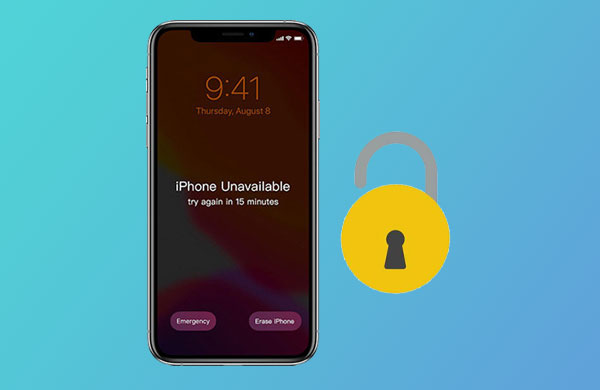
На экране iPhone часто можно увидеть сообщение «iPhone недоступен». Что это значит, когда ваш iPhone сообщает, что iPhone недоступен? Это просто означает, что вы слишком много раз ввели неправильный пароль, и теперь устройство заблокировано. Почему мой iPhone говорит, что недоступен? На самом деле это механизм безопасности, предназначенный для защиты данных на вашем устройстве. Введя неправильный пароль семь раз, вы заблокируетесь примерно на пять минут.
Чем больше раз вы введете неправильный пароль, тем дольше вам придется ждать, чтобы попытаться разблокировать устройство. То есть, если вы введете неправильный пароль много раз подряд, ваш iPhone будет заблокирован на долгое время. Допустим, вы восемь раз ввели неправильный пароль; вас могут заблокировать почти на час. Вам придется подождать, пока пройдет время, прежде чем вы сможете снова попытаться ввести пароль.
Иногда вы можете навсегда заблокировать устройство, если слишком много раз введете неправильный пароль. Поэтому, если вы не можете вспомнить правильный пароль, поищите способы разблокировать устройство. Продолжайте читать, чтобы узнать лучшие способы разблокировки вашего устройства.
Вам может понравиться:
Как плавно разблокировать iPod touch без iTunes? (6 удивительных способов)
Как исправить iTunes/App Store продолжает запрашивать пароль на iPhone/iPad?
Когда вы видите сообщение «iPhone недоступен» на своем устройстве с таймером и, кажется, помните пароль, это не будет проблемой. Просто повторно введите правильный пароль по истечении времени и разблокируйте устройство. Но если вы не знаете пароль или устройство показывает сообщение на экране без таймера, вам нужно использовать другой подход. Вы не сможете разблокировать устройство, пока не удалите его. Вот различные подходы, когда ваш iPhone зависает из-за проблемы с доступом iPhone.
Вы много раз вводили неправильный пароль и получали сообщение «iPhone недоступен»? Или сообщение о недоступности iPhone на экране блокировки? Не беспокойтесь. Разблокировка iOS здесь, чтобы помочь. Этот инструмент предназначен для легкого обхода блокировки экрана iPhone , позволяя вам снова получить доступ к вашему устройству.
Программное обеспечение совместимо со всеми экранами блокировки на устройствах iOS и снимает блокировку за считанные минуты. Итак, если вы ищете простое решение для устранения недоступности экрана блокировки вашего iPhone, это правильный инструмент для выполнения этой работы. Он может обойти всю систему безопасности на iPhone, iPad или iPod touch, если вы заблокированы. Кроме того, никаких технических навыков не требуется.
Примечательные особенности разблокировки iOS :
* Удаляет недоступный/заблокированный экран iPhone за несколько минут.
* Поддерживает снятие блокировок iCloud , Apple ID, Face ID и т. д.
* Легко снимайте блокировки экрана iPhone и блокировки iCloud.
* Никаких технических навыков не требуется.
* Совместимо со всеми версиями iPhone, iPad и iPod touch.
Как исправить недоступный экран iPhone с помощью быстрой разблокировки iOS ;
01 Запустите разблокировку iOS после загрузки и установки, затем выберите «Разблокировка экрана» в инструментах.

02 Подключите iPhone к компьютеру с помощью кабеля Lightning и выберите «Разблокировать экран iOS » в интерфейсе программы.

03 Загрузите iPhone в режим восстановления, который рекомендуется использовать для разблокировки экрана iOS . Сделайте это, чтобы загрузить устройство в режим восстановления;
Выключите iPhone, затем нажмите и быстро отпустите клавишу увеличения громкости. Сделайте то же самое с клавишей уменьшения громкости. Наконец, нажимайте боковую кнопку, пока на устройстве не появится сообщение «Подключиться к iTunes».
04 После этого программа покажет информацию о вашем iPhone, такую как модель, версия и т. д. Убедитесь, что она верна. Если это не так, вы можете выбрать правильную информацию из раскрывающегося меню. Затем нажмите «Загрузить», и прошивка сразу же начнет загружаться.

05 После успешной загрузки прошивки нажмите «Разблокировать сейчас», чтобы разблокировать iPhone с не отвечающим экраном . Подождите некоторое время, пока процесс завершится. Имейте в виду, что это приведет к удалению ваших данных.

«iPhone недоступен, попробуйте еще раз через 5 минут». Ух, снова увидел это плохое сообщение. Apple понимает, как тяжело не вспомнить пароль, и позволяет пользователям использовать Apple ID и пароль для удаления недоступного экрана iPhone, а затем сбрасывать его до заводских настроек. Если ввести неправильный пароль семь раз подряд, в правом нижнем углу экрана вашего iPhone появится сообщение о блокировке системы безопасности с опцией «Стереть iPhone». Это позволит вам заново настроить устройство прямо с самого устройства. Но у вас должен быть iPhone с iOS 15.2 и выше. В противном случае вы не найдете опцию «Стереть» на устройстве. Вот шаги, как исправить iPhone недоступен;
Шаг 1. Во-первых, вам придется много раз вводить неправильный пароль, пока не появится опция «Стереть iPhone».
Шаг 2: Нажмите на него, и вы сразу же получите уведомление об удалении данных с iPhone и потере данных. Нажмите «Стереть iPhone», чтобы продолжить.

Шаг 3. Введите пароль Apple ID, чтобы начать процесс удаления. После этого вы можете настроить свой iPhone.
Смотрите больше:
Как сбросить настройки телефона Android , если он заблокирован? Топ-6 надежных способов в 2023 году
[Решено] Как разблокировать отключенный iPad без iTunes | Последнее руководство
Что мне делать, если мой iPhone сообщает, что iPhone недоступен, но я не вижу на экране iPhone опции «Стереть»? Попробуйте использовать функцию iCloud «Найти iPhone». Однако этот метод будет работать только в том случае, если вы включили эту функцию на своем iPhone. Прежде чем продолжить, убедитесь, что устройство включено и имеет подключение к сети. Вот шаги;
Шаг 1. Используя любой браузер по вашему выбору, откройте iCloud.com и войдите в свой Apple ID. Затем перейдите к «Найти мой iPhone».
Шаг 2: Нажмите на опцию «Все устройства» в верхней части экрана. Выберите устройство iPhone, на котором указано, что оно недоступно, затем перейдите к опции «Стереть iPhone».

Шаг 3: Поскольку прошивка не загружается, процесс будет быстрым. Просто подождите терпеливо.
iTunes также предоставляет решение, если вы пытались ввести все возможные пароли на своем iPhone, но он все равно не разблокируется. Вы можете использовать iTunes для восстановления заводских настроек устройства. Однако иногда iTunes не может обнаружить ваше устройство, когда оно заблокировано.
Шаг 1. Загрузите устройство в режим восстановления и подключитесь к iTunes на компьютере.
Шаг 2: Вы увидите всплывающее окно iTunes; выберите вариант восстановления.

Шаг 3. Подождите, пока устройство восстановится, и после перезагрузки вы увидите экран Hello.
Надеюсь, вы всегда помните пароль своего iPhone. Если нет, сохраните резервную копию. Тем не менее, вы все равно можете использовать вышеупомянутые методы для разблокировки iPhone, если на экране появляется сообщение «iPhone недоступен». Вы можете видеть, что более простой способ обойти недоступный iPhone — использовать разблокировку iOS .
Похожие статьи:
Как разблокировать отключенный iPhone без iTunes? 4 простых способа, о которых вы могли не знать
6 проверенных решений проблемы «Для включения Face ID требуется ваш пароль»
Как решить проблему «Забыли пароль к экранному времени» на iPhone / iPad?
5 способов разблокировать телефон Android , если вы забыли пароль
4 лучших способа восстановить заводские настройки iPhone без пароля/пароля
5 способов разблокировать телефон Android , если вы забыли пароль